La gran capacidad, sus prestaciones, el reducido tamaño y la baja de precio, está haciendo que los SSD tengan cada vez más presencia en ordenadores e incluso otros dispositivos como algunas tablets. Sobra decir que los SSD son más rápidos y ligeros que los clásicos discos duros, sin embargo, también pueden dar fallos que hagan que perdamos parte o toda la información almacenada en ellos. Por eso, es muy recomendable saber en todo momento el estado de tu SSD y mantenerlos en el mejor estado posible durante más tiempo.
Para alagar la vida útil de un SSD es conveniente evitar sobreescribir mucho los datos almacenados y conocer el estado del dispositivo. Para ello, es recomendable realizar pruebas de rendimiento y controlar ciertas características o funciones del sistema operativo que puedan afectar a la vida de nuestro SSD tal y como puedes ver más a fondo en el anterior enlace.
Optimiza el rendimiento y estado de tu SSD con SSD Fresh fácilmente
Pero, dado que no todos los usuarios tienen los conocimientos necesarios para realizar estas tareas, vamos a mostrar a continuación una herramienta que nos puede ayudar a conocer el estado de tu SSD e incluso desactivar alguna de estas funciones de escritura innecesarios que realiza el sistema operativo sin tener que navegar por la configuración del sistema ni tocar opciones que no sabemos muy bien lo que hacen y las posibles consecuencias.
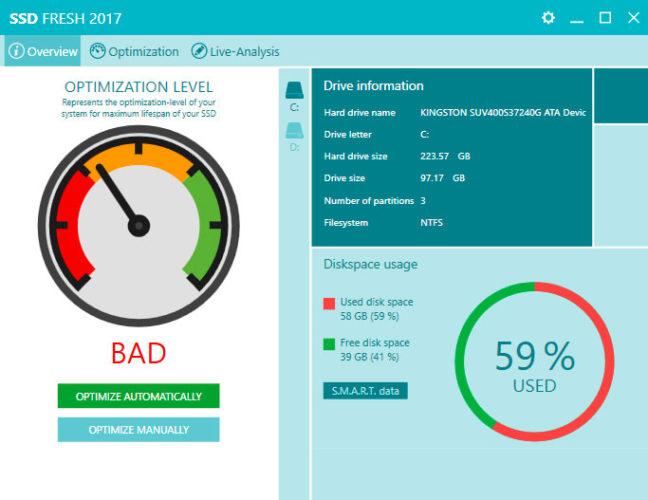
El software al que nos referimos se llama SSD Fresh y es una aplicación diseñada especialmente para comprobar a fondo la salud de SSD de nuestro ordenador. Se trata de una herramienta gratuita, aunque requiere que nos registremos con un correo electrónico para obtener el código de desbloqueo gratuito. Además, cuenta con una versión de pago, aunque las principales funciones están disponibles con la versión gratuita de SSD Fresh.
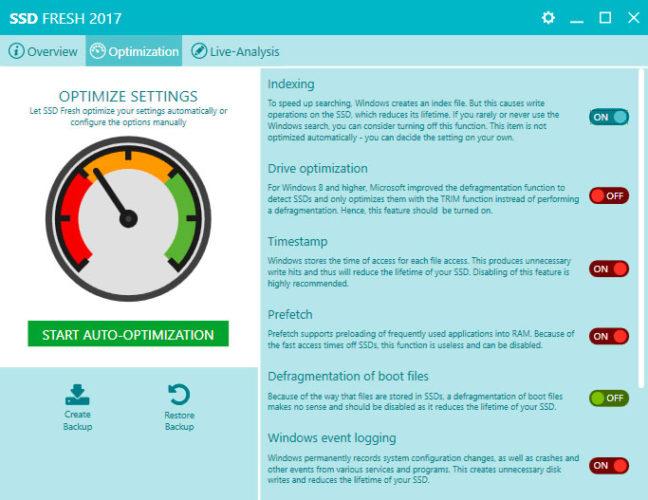
Una vez descargada e instalada en el equipo, podremos ver cómo en la pantalla principal de su interfaz podremos información sobre cada una de las unidades del disco, la capacidad total del SSD, tamaño de cada unidad, sistema de archivos utilizado, etc. Además, justo debajo se mostrará un gráfico el el porcentaje de espacio utilizado y lo que nos queda libre.
En la parte izquierda también nos muestra el estado de tu SSD junto con dos botones, uno para realizar una optimización automática y otro por si preferimos hacerlo de forma manual. No obstante, si vamos a la pestaña Optimization, podremos ver un completo listado de los ajustes que podemos activar o desactivar para optimizar el rendimiento del SSD.
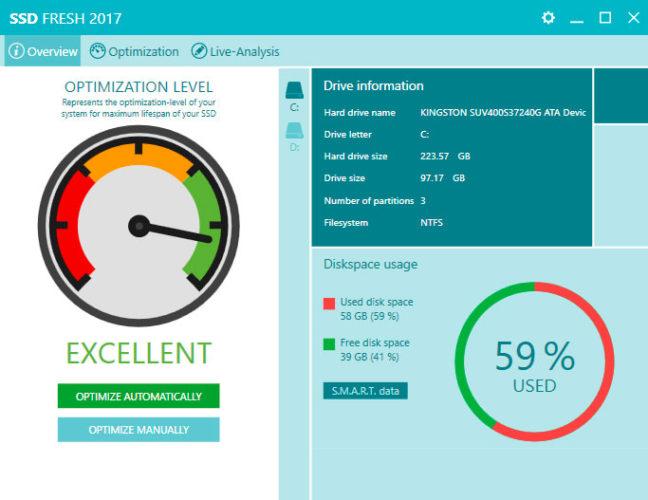
Entre todos ellos, podemos encontrar la opción de desactivar ciertas funciones del sistema operativo que pueden mermar la salud y rendimiento del SSD y por lo tanto, acortar la vida útil del mismo. Por ejemplo, es posible evitar que Windows cree puntos de restauración del sistema para evitar una escritura excesiva, desactivar la desfragmentación del disco o los procesos de indexación de búsqueda, ya que esta realiza también varios procesos de escritura, desactivar Windows Prefetch, etc. SSD Fresh es compatible con las últimas versiones de Windows, concretamente todas a partir de Windows 7 y puedes descargarlo desde este mismo enlace a su página web oficial.

